Stiahnite si ovládače pre notebook Asus X53U
Ovládače sú potrebné takmer v každom hardvéri, takže interakcia s operačným systémom prebieha bez rôznych porúch. Vo väčšine prípadov nie sú vložené, takže používateľ ich musí manuálne vyhľadávať a nainštalovať. V tomto článku analyzujeme každú metódu nájdenia a inštalácie softvéru pre hardvér notebooku Asus X53U.
obsah
Stiahnite si ovládače pre Asus X53U
Všetky potrebné súbory sú distribuované bezplatne, mali by ste ich len nájsť a nainštalovať ich do prenosného počítača. Inštalačný proces je vždy rovnaký, ale vyhľadávanie je iné a má iný algoritmus akcií. Pozrime sa na to podrobne.
Metóda 1: Webový zdroj výrobcu
Ako už bolo spomenuté vyššie, softvér je voľne dostupný a samotný výrobca zariadenia ho odovzdáva do siete. Spoločnosť, ktorá vyvíja notebook, zoraďuje všetky údaje do sekcií na svojich webových stránkach, čo používateľom pomôže nájsť vhodné súbory. Stiahnite si ovládače z oficiálnych webových stránok ASUS takto:
Prejdite na oficiálnu webovú stránku spoločnosti ASUS
- Spustite prehliadač a prejdite na hlavnú stránku ASUS.
- Prejdite myšou nad "Servis" a otvorte ďalšie menu. Tu by ste si mali vybrať "Podpora" .
- Hľadanie reťazca vyhľadávania nie je ťažké, v tomto zadajte model vášho notebooku a prejdite na jeho stránku.
- Na otvorenej karte nájdete všetky podrobné informácie a materiály tohto modelu. Kliknite na sekciu Ovládače a pomôcky .
- Najprv sa zoznam sťahovaní nezobrazí, objaví sa iba po zadaní operačného systému.
- Posledným krokom je kliknutie na tlačidlo "Prevziať" .
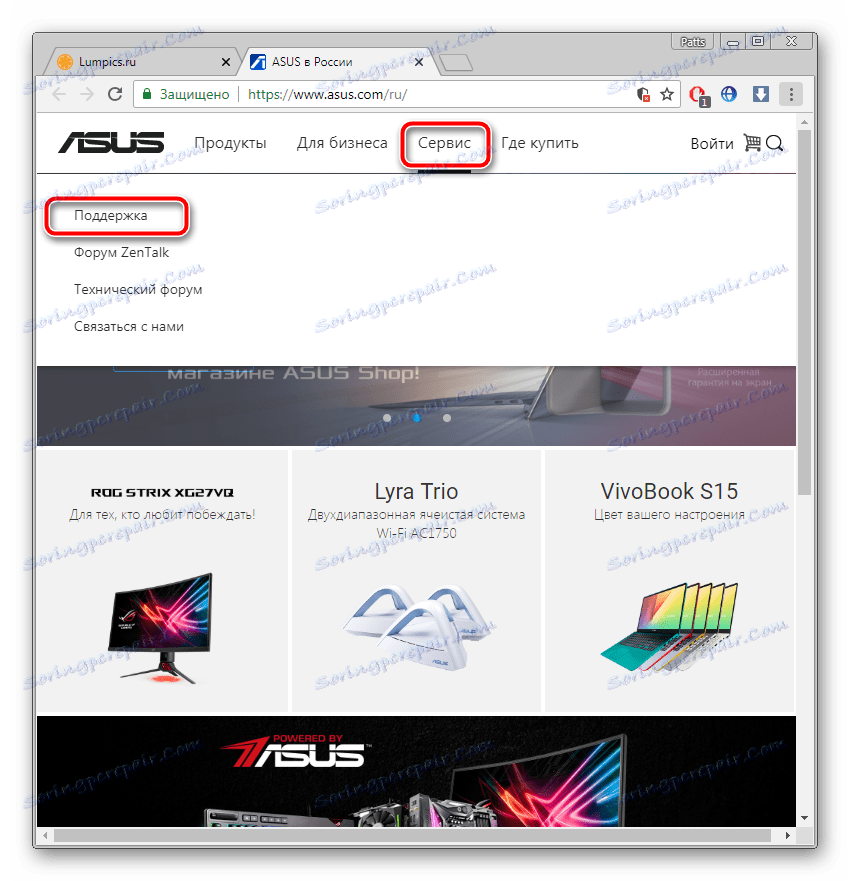
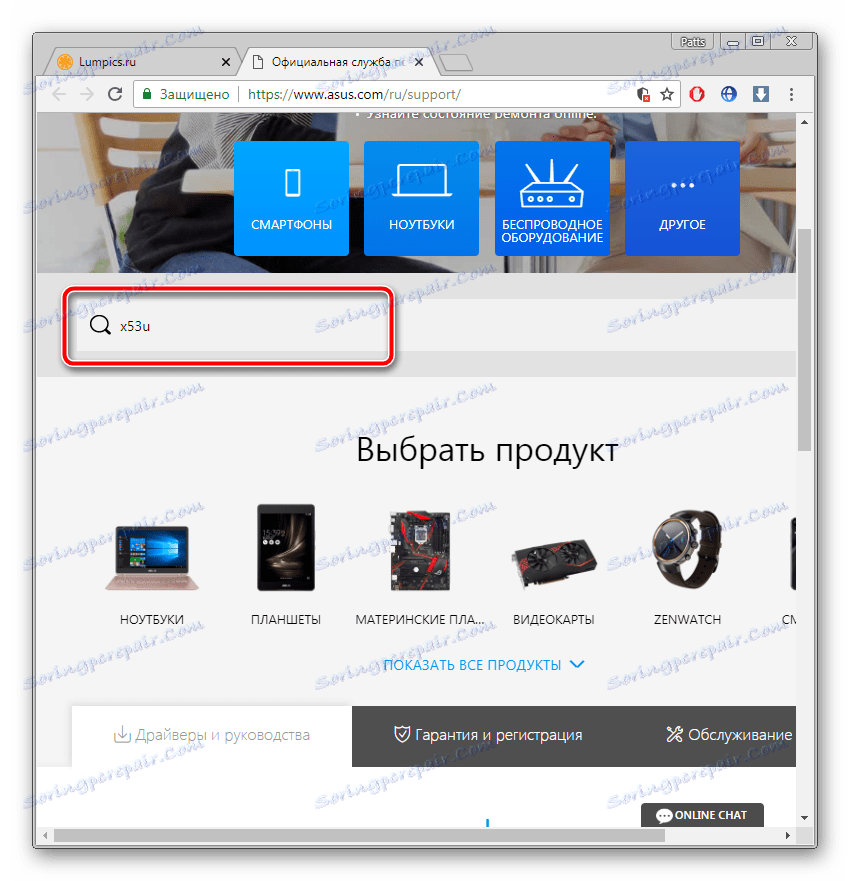
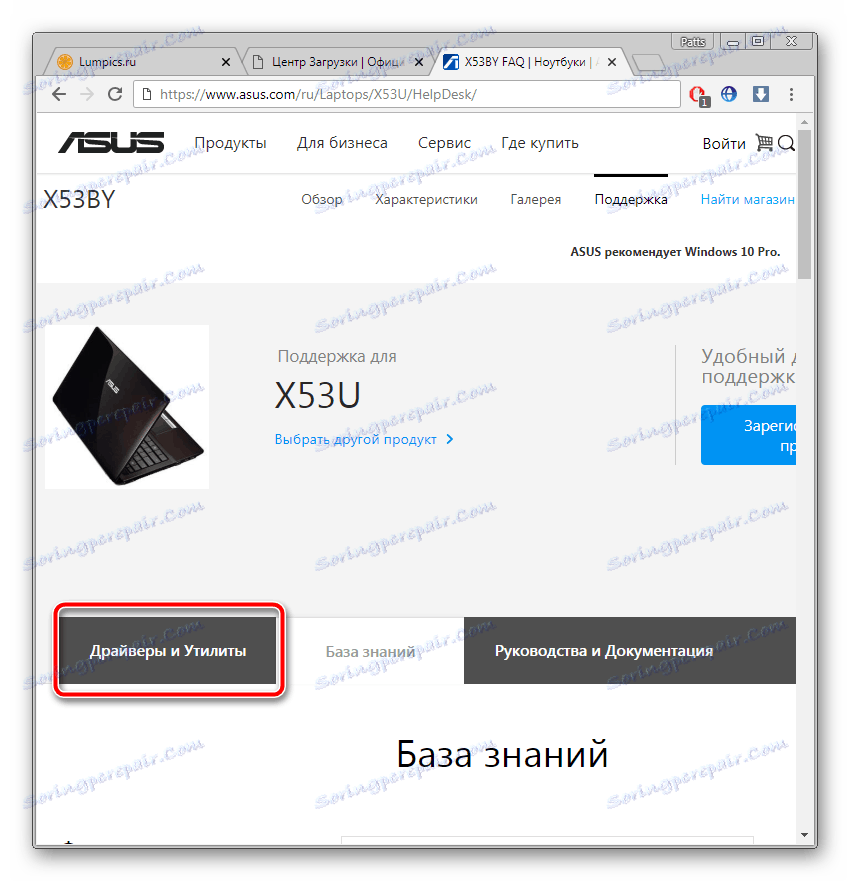
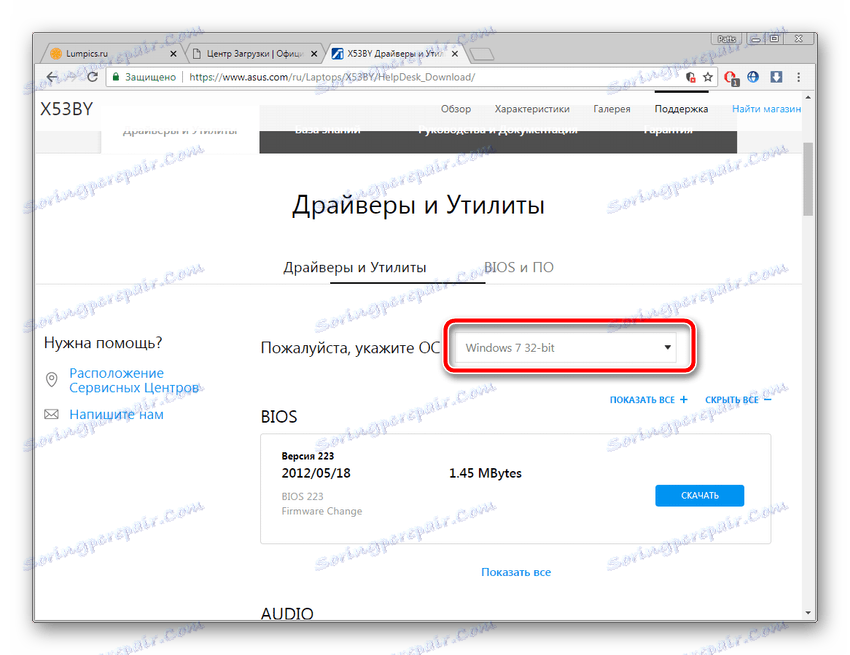
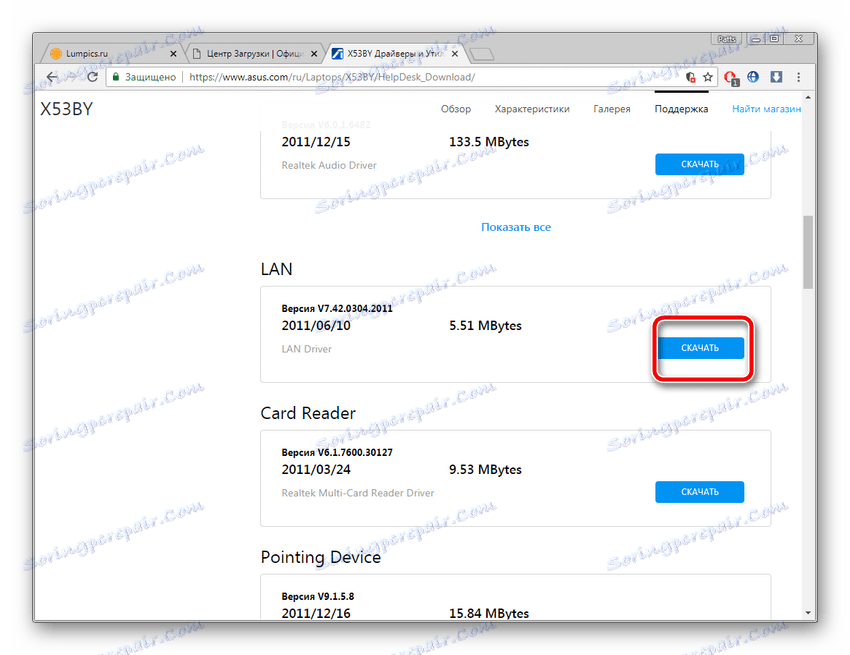
Metóda 2: Asistent programu ASUS
Každá veľká spoločnosť, ktorá sa zaoberá výrobou notebookov alebo montážou počítačov, má vlastný nástroj, ktorý sa používa na skenovanie a inštaláciu nájdených aktualizácií. Ak si vyberiete túto metódu, budete potrebovať:
Prejdite na oficiálnu webovú stránku spoločnosti ASUS
- Otvorte hlavnú stránku webovej stránky výrobcu a v ponuke "Servis" zvoľte "Podpora" .
- Ak chcete prejsť na stránku modelu notebooku, zadajte jeho názov do príslušného riadka a kliknite na výsledok vyhľadávania, ktorý sa zobrazí.
- Na karte podpory ASUS X53U máte záujem o sekciu Ovládače a pomôcky .
- Najprv uveďte na webovej stránke, ktorú verziu používate operačný systém, aby sa zvýraznili iba kompatibilné varianty súborov.
- Vyhľadajte nástroj Live Update v zozname, ktorý sa otvorí a stiahne.
- Spustite stiahnutý súbor a spustite inštaláciu kliknutím na tlačidlo "Next" .
- Ak nie ste spokojní s určeným miestom na uloženie programu, zmeňte ho manuálne na ľubovoľný vhodný program, prejdite na ďalšie okno a počkajte na dokončenie inštalácie.
- Kliknutím na príslušné tlačidlo spustite kontrolu aktualizácií.
- Po dokončení procesu je všetko, čo je, aby ste nainštalovali nájdený softvér a reštartovali laptop.
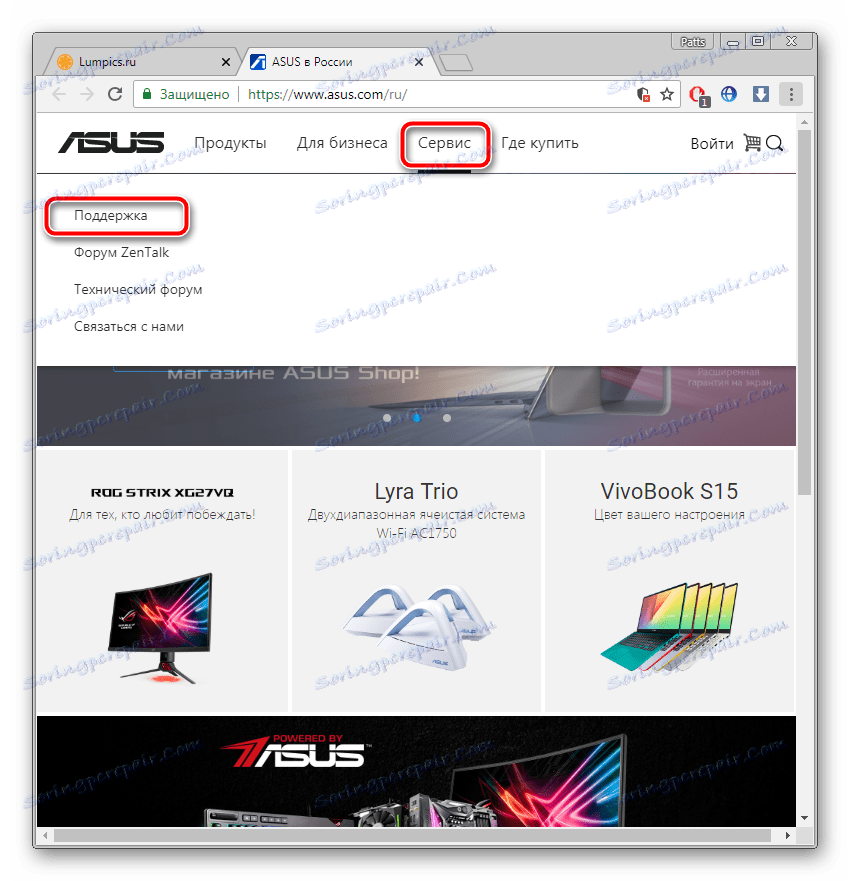
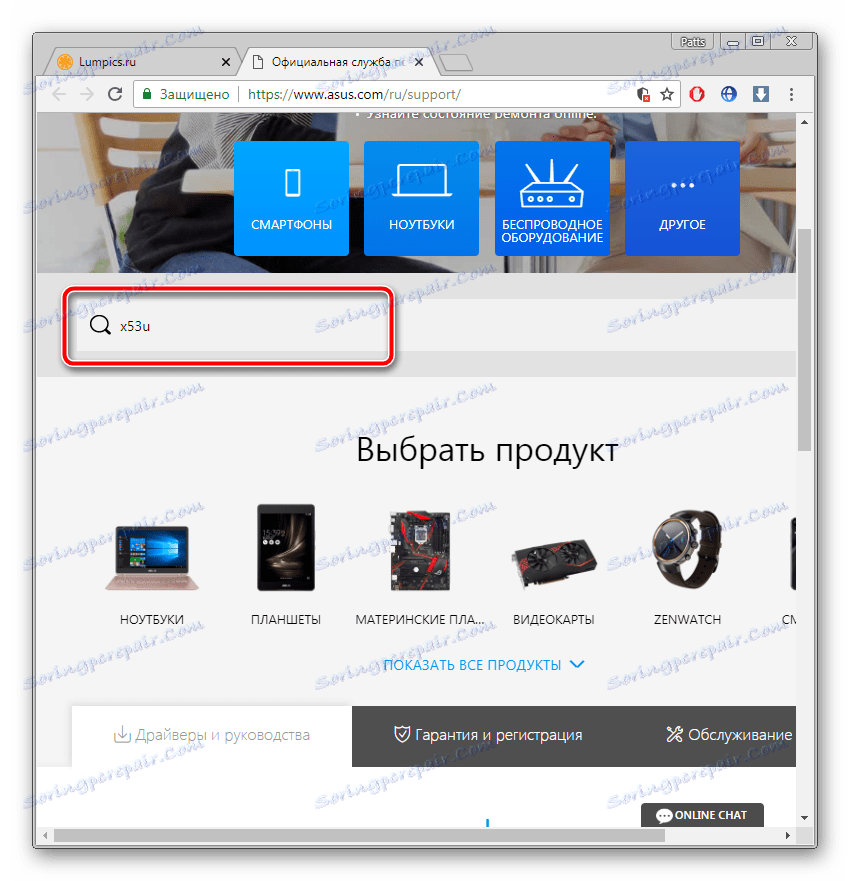
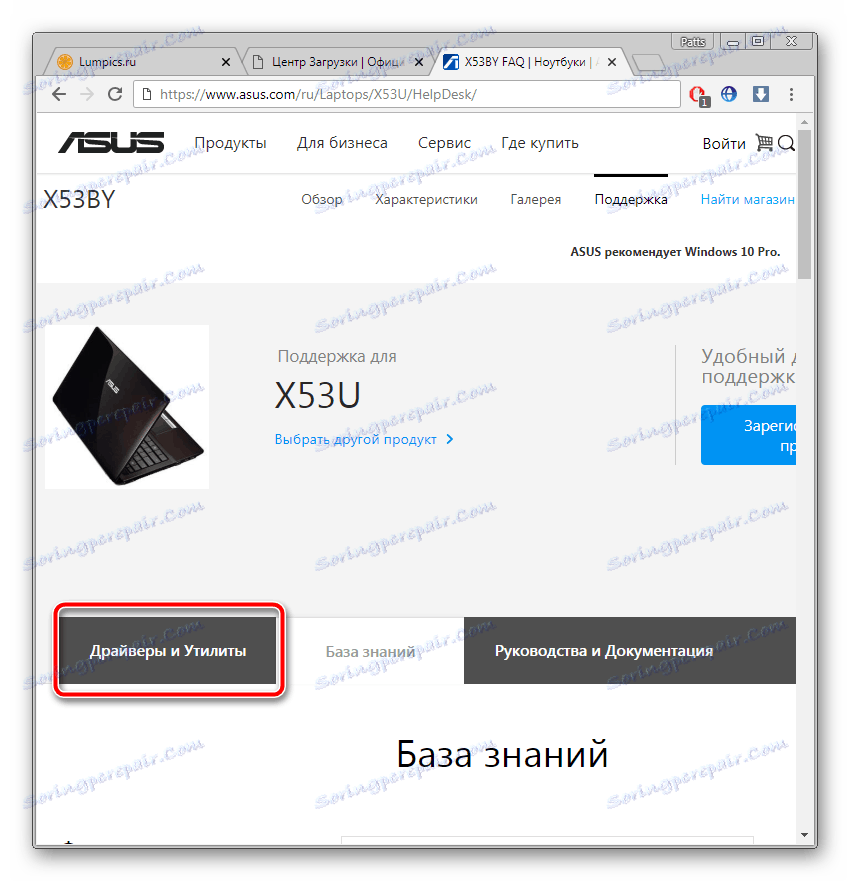
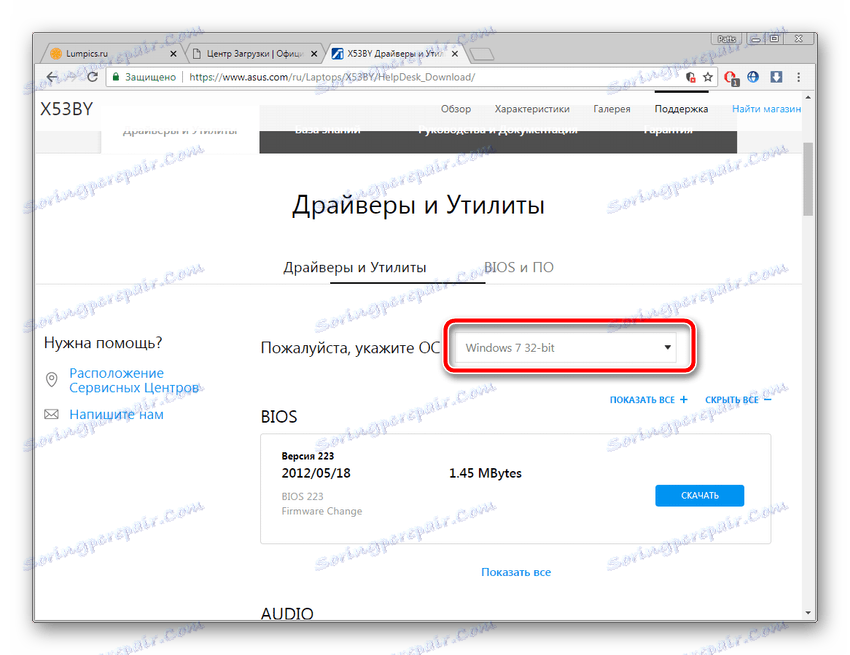

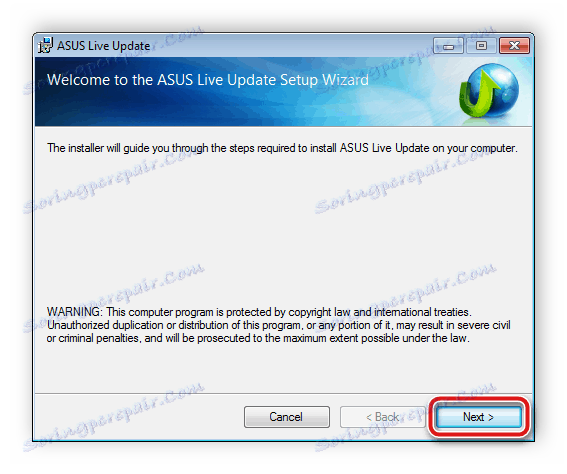
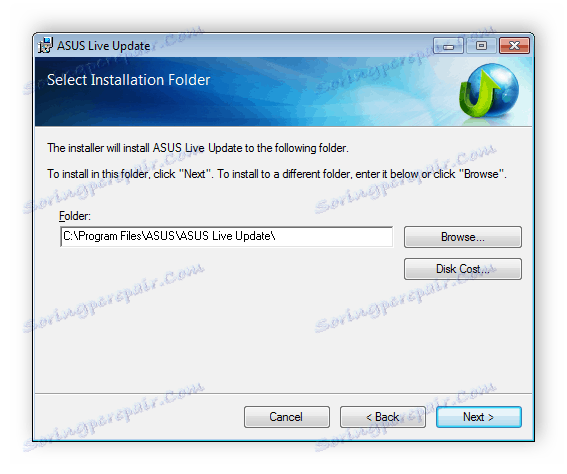
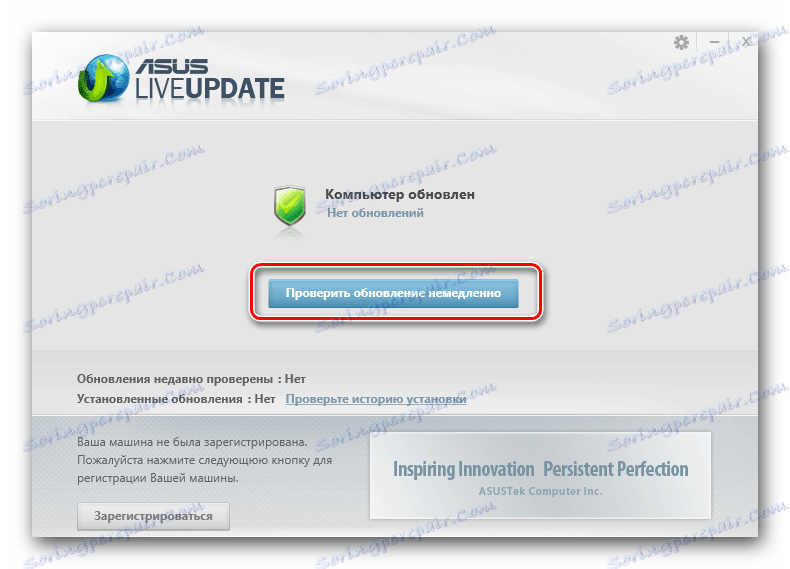
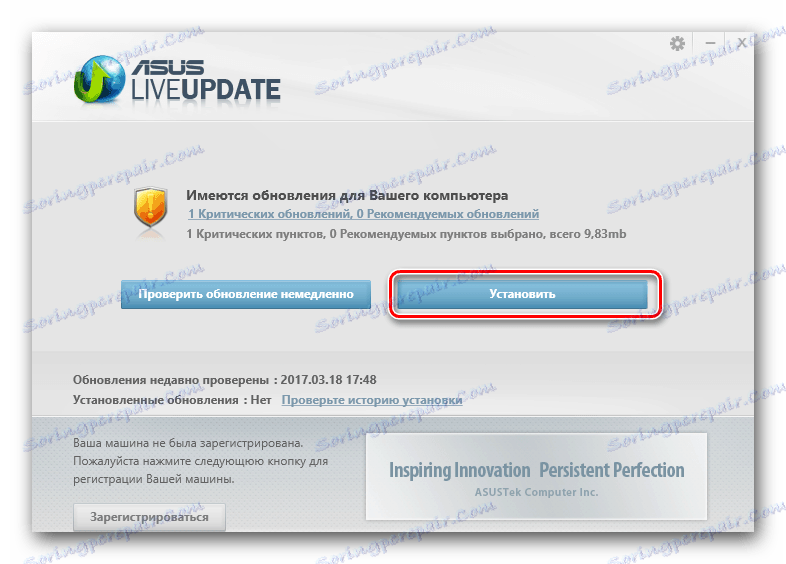
Metóda 3: Softvér tretej strany
Nie všetky metódy vám umožňujú ihneď nainštalovať požadované súbory, napríklad prvú popísanú metódu, kde si používateľ musí stiahnuť všetky ovládače. Špeciálne programy, ktorých funkčnosť je zameraná na tento proces, sú vyzvané, aby pomohli všetko naraz vytvoriť. Odporúčame, aby ste si o nich prečítali v našom inom materiáli na nižšie uvedenom odkazu.
Ďalšie podrobnosti: Najlepší softvér na inštaláciu ovládačov
Jeden z najlepších zástupcov tohto softvéru je Riešenie Driverpack , Tento program potrebuje iba pripojenie k internetu, pokiaľ ide o on-line verziu. Skenovanie sa vykoná automaticky a používateľ si môže vybrať iba to, čo bude nainštalované. Pokyny na používanie programu DriverPack nájdete nižšie.
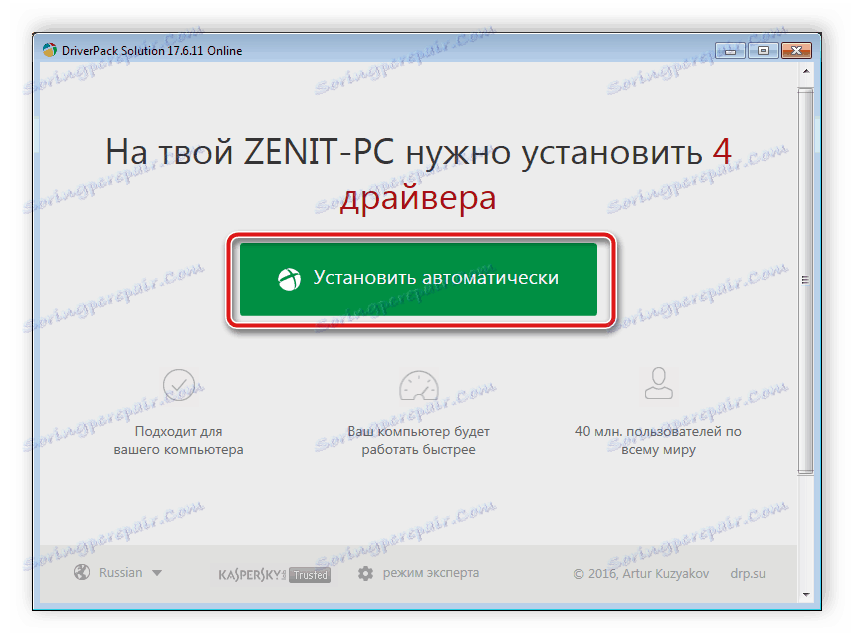
Ďalšie podrobnosti: Ako aktualizovať ovládače v počítači pomocou riešenia DriverPack
Metóda 4: ID zariadenia
Jedinečný kód každého komponentu je užitočný pri hľadaní ovládačov pomocou tejto metódy. Identifikátor sa používa na špeciálnych stránkach s veľkou softvérovou knižnicou. Potrebujete poznať toto ID a vložiť ho na stránku a potom stiahnúť príslušné súbory. Podrobnosti o implementácii tohto procesu sú popísané v inom článku.
Ďalšie podrobnosti: Vyhľadajte ovládače podľa ID hardvéru
Metóda 5: Štandardný nástroj Windows
Operačný systém Windows má veľký počet užitočných nástrojov a ďalšie funkcie, ktoré pomáhajú pri práci s počítačom. K dispozícii je jeden nástroj, ktorý vám umožňuje nájsť ovládač cez internet alebo na pevnom disku a nainštalovať ho. Používateľ potrebuje iba vybrať komponent a spustiť proces aktualizácie. Článok o tejto téme si prečítajte nižšie uvedený odkaz.
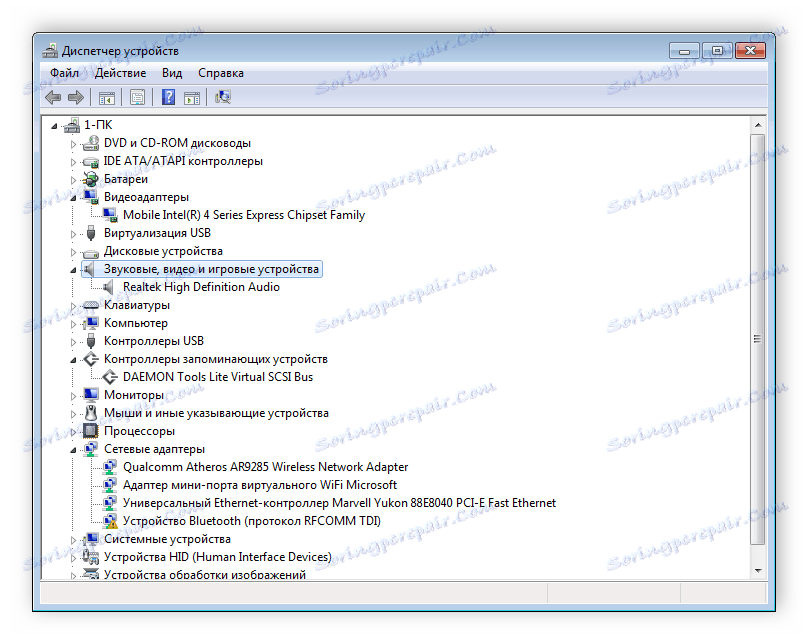
Ďalšie podrobnosti: Inštalácia ovládačov pomocou štandardných nástrojov systému Windows
Podrobne sme opísali všetky dostupné možnosti, ako nájsť a nainštalovať ovládače na notebooku ASUS X53U. Odporúčame vám, aby ste si ich prečítali všetky, a potom vyberte vhodný a postupujte podľa uvedených pokynov. Implementácia všetkých krokov netrvá veľa času a úsilia.